(第十九篇) VMware Horizon Administrator 分配 ThinApp 應用程式
這篇開始將 ThinApp Setup Capture 產生出來的 7-Zip 應用程式,會從 VMware Horizon View Administrator 分配給 Desktop Pool,而過程是非常之簡單,請大家跟著以下步驟去做一次。
Step 1:假設經已登入到 VMware Horizon View Administrator,我們需要設定存放 7-Zip .msi 的分享資料夾位置,先按左方【ThinApp Configuration】,然後按【Add Repository】。
Step 2:接著輸入這個 Repository 的顯示名稱及分享資料夾位置(一家要輸入整個 FQDN 伺服器名稱),然後拉落一些按【Save】按鈕。
Step 3:返回 Repository 畫面就能夠看見剛才所加入的 7-Zip 分享資料夾位置。
Step 4:接著開始掃描 Repository 內是否有 7-Zip .msi 檔案,先按左方【ThinApps】,然後按【Scan New ThinApps】。
Step 5:隨著選擇經已設定好的 ThinApp repository,然後選擇 Folder to scan 來指定分享資料夾位置,然後按【Next】按鈕。
Step 6:然之後選擇 7-Zip 9.20.msi 檔案,再按【Scan】按鈕。
Step 7:如果在 Status 出現 Added,這表示成功掃描,然後按【Finish】按鈕。
Step 8:我們開始分配 7-Zip 9.20.msi 檔案到 Desktop Pool,先選擇【7-Zip 9.20】,然後按【Add Assignment】選擇【Assign Pools】。
Step 9:請選擇 Desktop Pool,再按【Add】按鈕,然後按【OK】按鈕。
Step 10:跟著登入該 Desktop Pool 內的虛擬桌面,我們發覺經已安裝了 7-Zip 應用程式。
Step 11:開啟它後會在畫面的右下方出現 ThinApps 圖示。
Step 12:最後成功開出 7-Zip 應用程式。
ThinApp 是一套非常方面的應用程式,因此公司內有多個部門都不用怕應用程式授權問題,ThinApp 還可以製造出多個應用程式儲存在 USB 內,而辦法就是將應用程式產生 .exe 檔案,然後將這些 .exe 檔案抄入 USB,當使用 USB 在其他電腦上都能夠使用,非常之方面。
(第三篇) VMware vSphere 5.0 Client 安裝教學
(第五篇) VMware vCenter 5.1 加入 ESXi 5.1 伺服器
(第六篇) StarWinds 虛擬儲存裝置安裝教學 (VMware)
(第七篇) StarWinds 虛擬儲存裝置設定 iSCSI Target (VMware)
(第八篇) VMware vCenter 5.1 iSCSI Initiator 掛載 StarWinds iSCSI Target
(第九篇) VMware vCenter 5.1 測試 vMotion
(第十篇) VMware vCenter 5.1 新增 Cluster
(第十一篇) VMware vCenter 5.1 測試 DRS
(第十二篇) VMware vCenter 5.1 測試 HA
(第十三篇) VMware Horizon View 安裝教學
(第十四篇) VMware Horizon View 安裝 View Agent
(第十五篇) VMware Horizon View 轉換 Template
(第十六篇) VMware Horizon View Administrator 設定 Desktop Pool
(第十七篇) VMware Horizon View 安裝 View Client

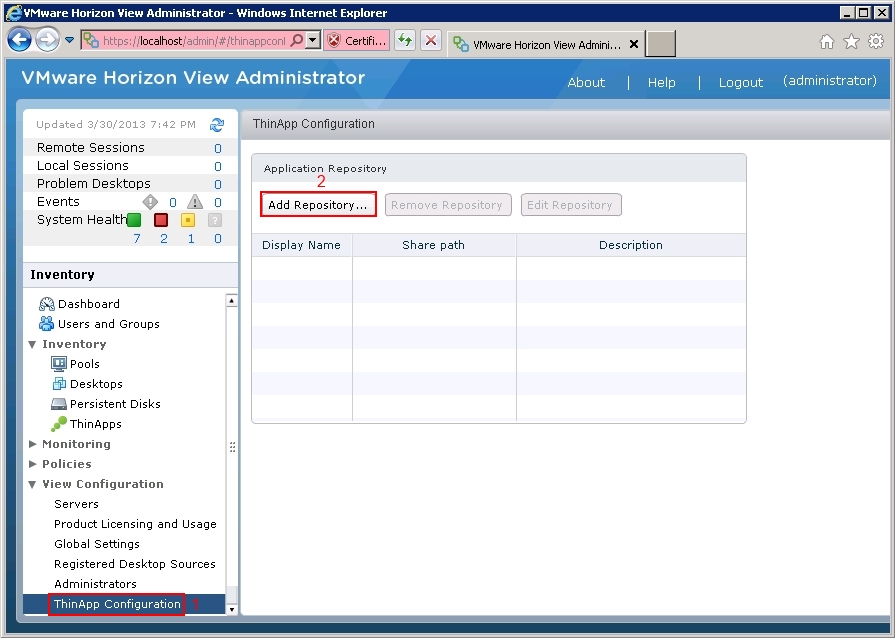
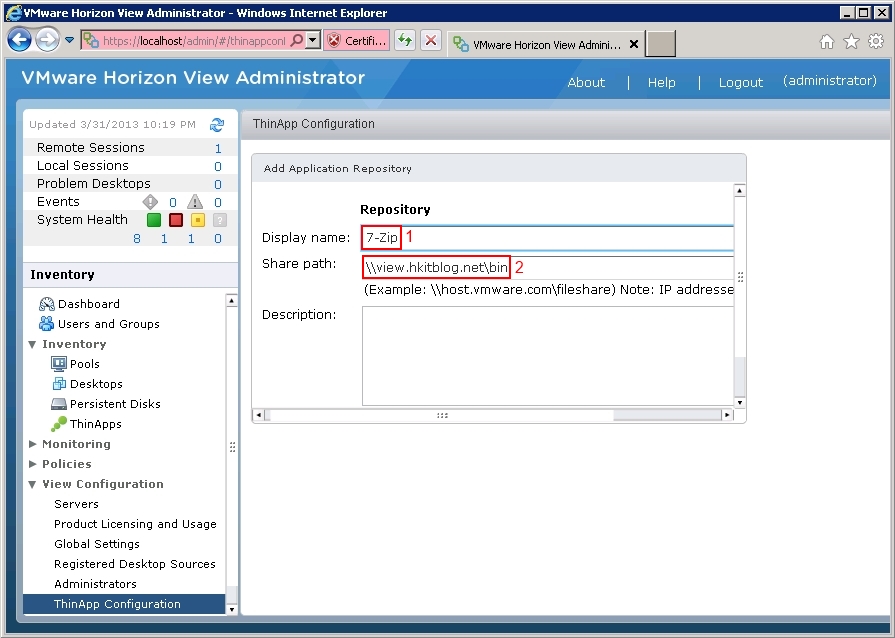
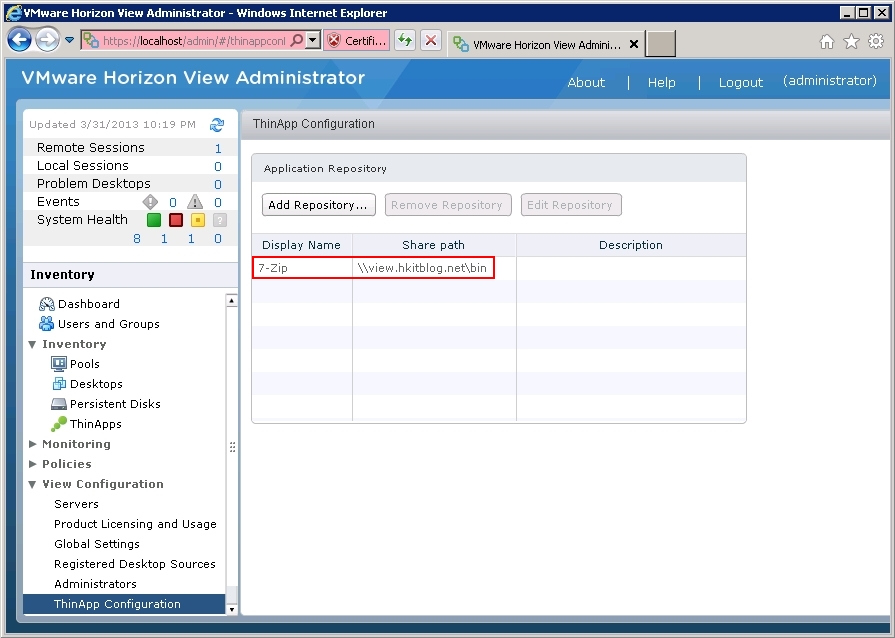
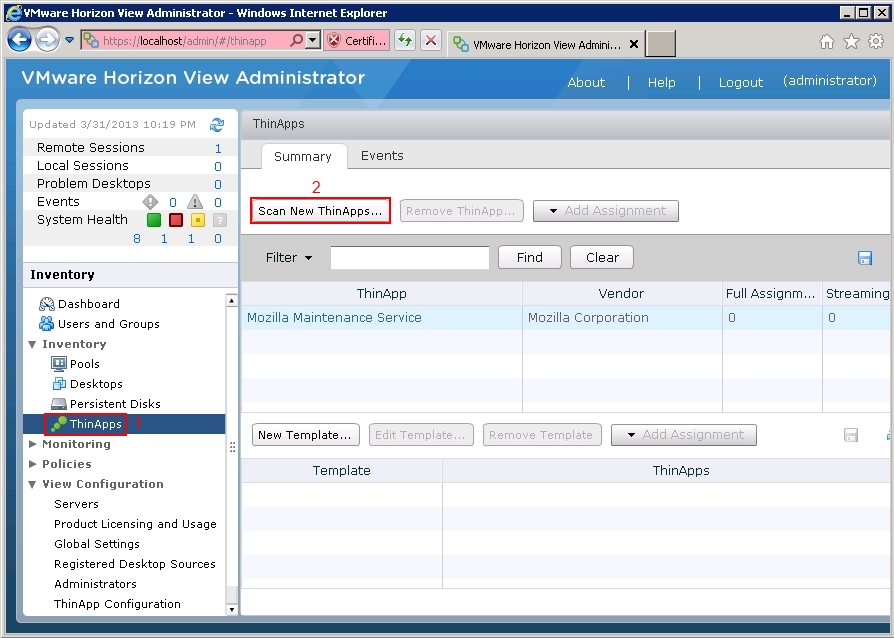

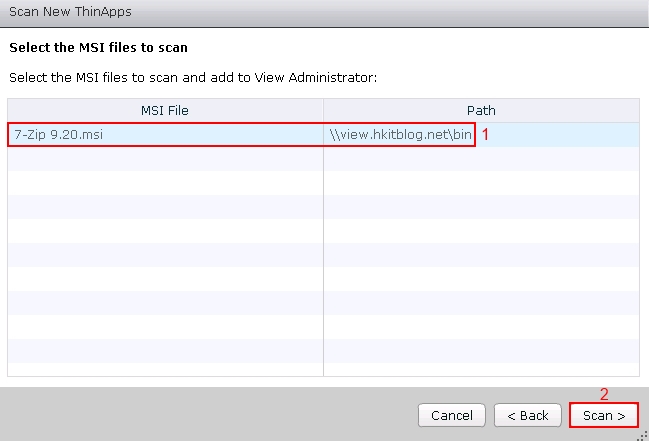
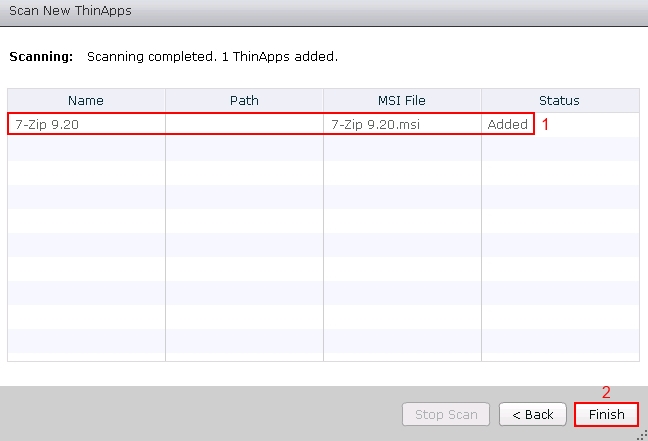
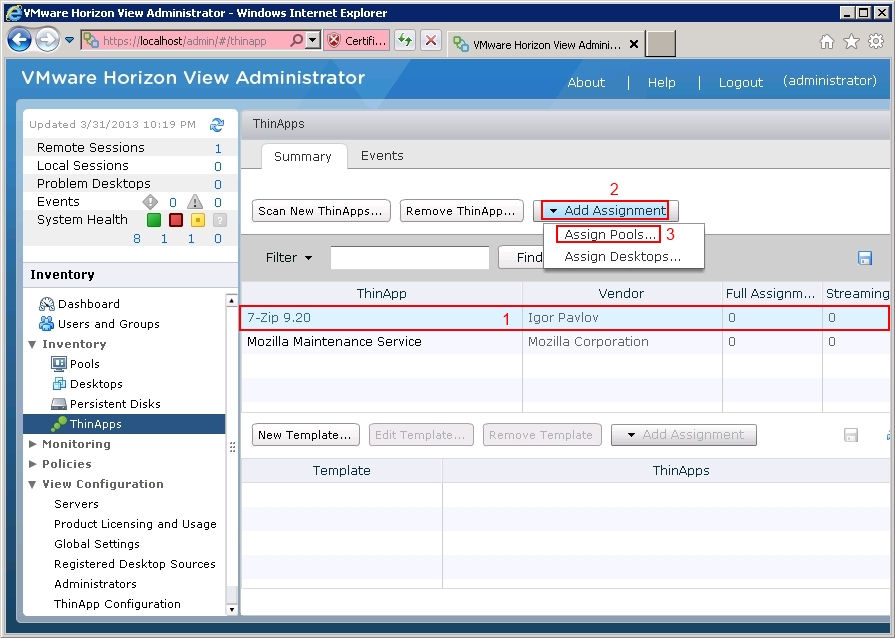
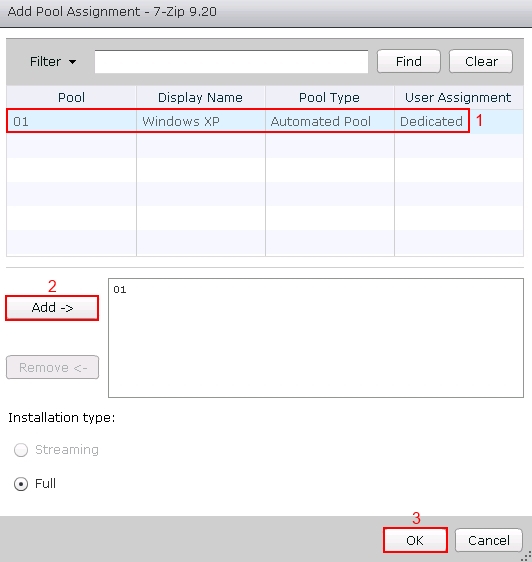
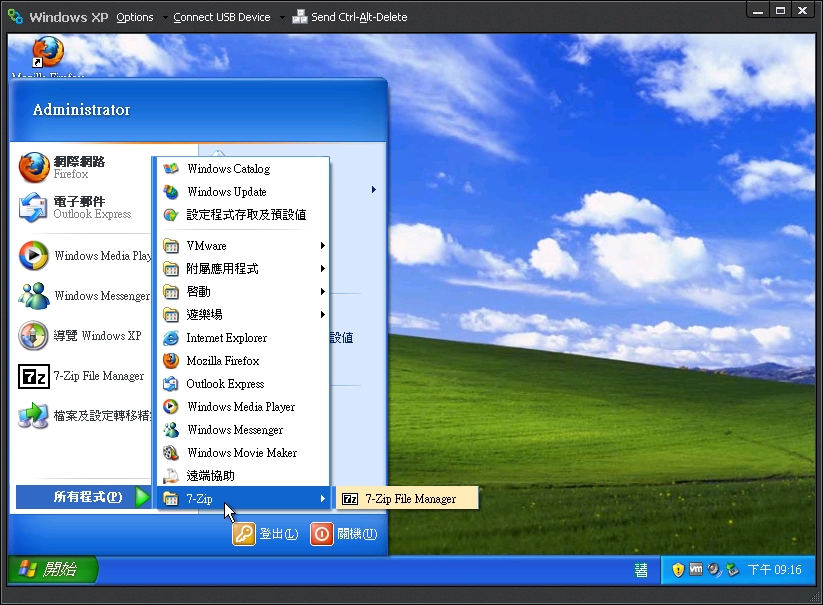
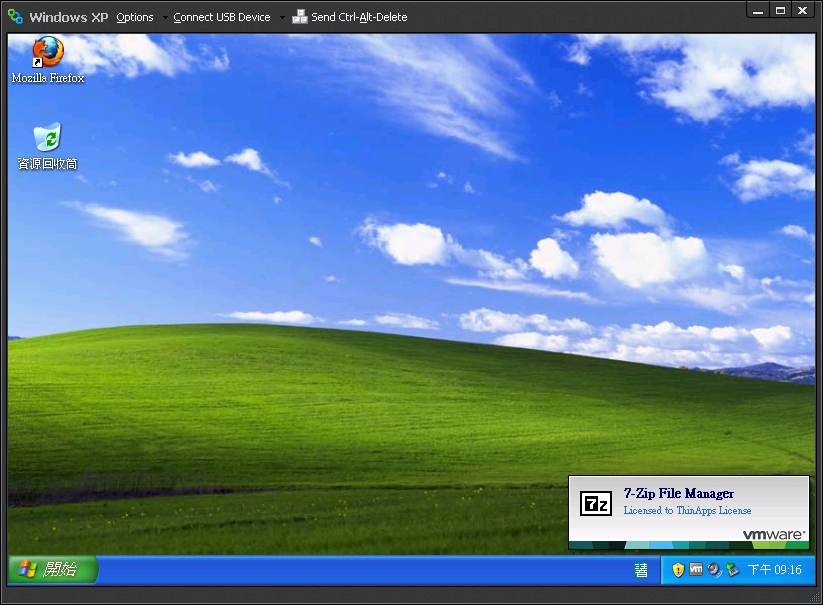
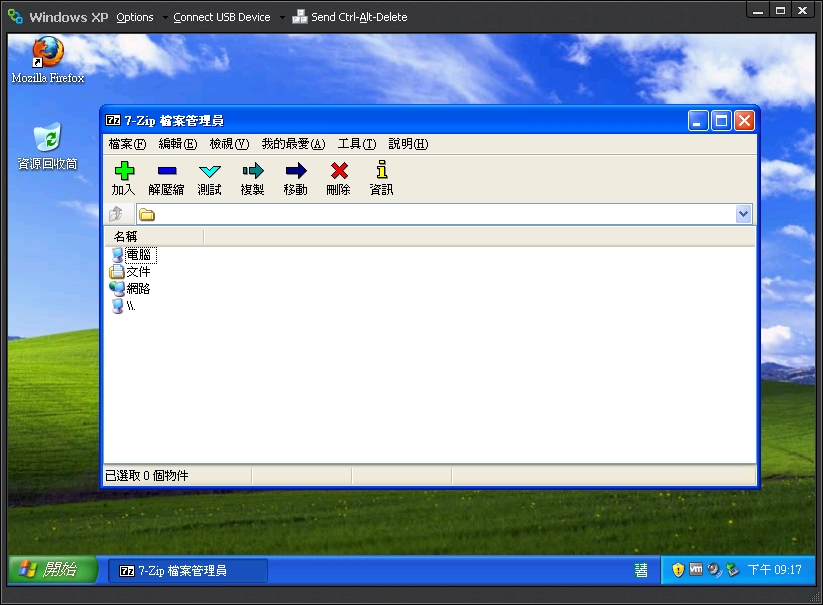

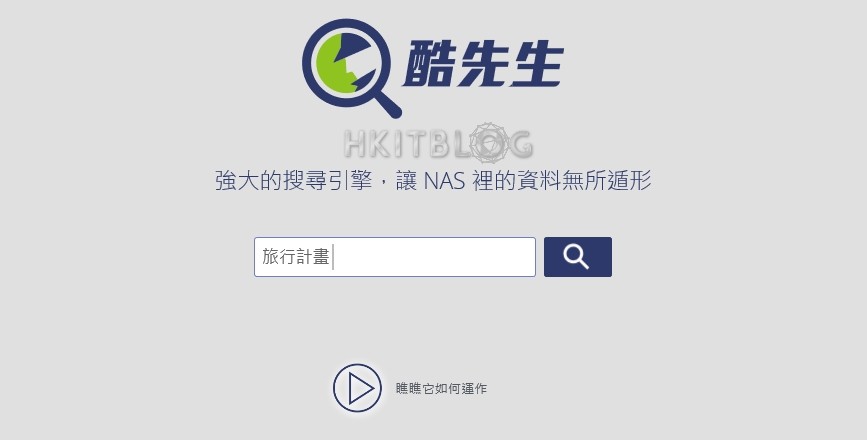



3 Responses
[…] (第十九篇) VMware Horizon Administrator 分配 ThinApp 應用程式 […]
[…] (第十九篇) VMware Horizon Administrator 分配 ThinApp 應用程式 […]
[…] (第十九篇) VMware Horizon Administrator 分配 ThinApp 應用程式 […]